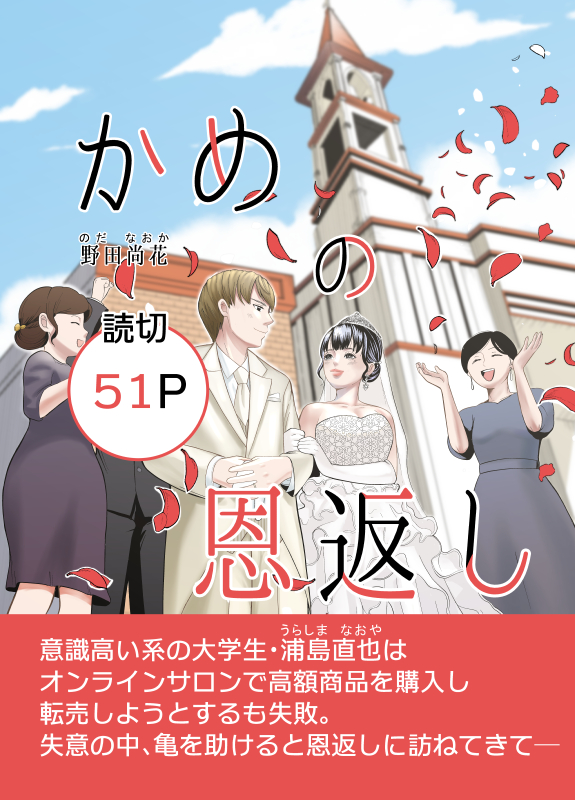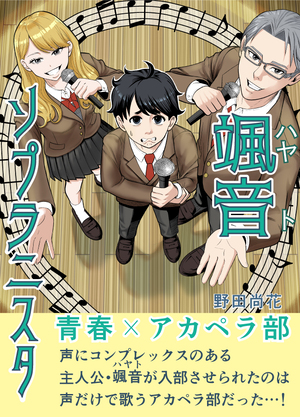LiveHome3Dって?
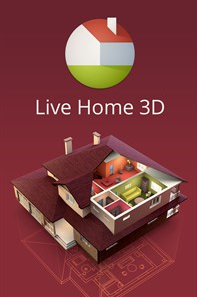
ホームデザインアプリでオリジナルの家や部屋のデザインが出来ます。
図面から3Dに書き出すことができます。
プリインストールされている家具もあるのですぐに部屋がつくれます。
無料・有料版があります。WindowsとMacVerあり。
試してみたい方はこちらからどうぞ↓(公式に飛びます)
※図面を3D書出し、JPEG等で保存→クリスタに使う場合はLiveHome3D PRO版の購入が必要になります。
図面から3Dを作ってみよう!
LiveHome3Dを起動するとこんな画面になります。
はじめて使う時は「まずどうしたらいいの??」と戸惑い新規作成すらできませんでした(;'∀')
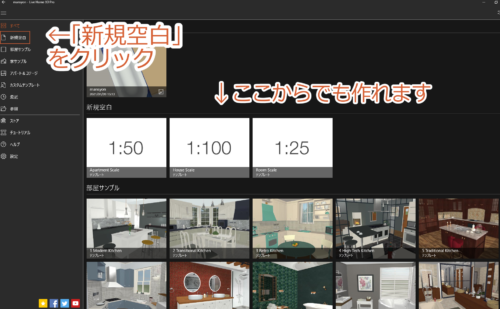
新規作成はどこから??
- 左の一覧から「新規空白」をクリックまたは「1:50」「1:100」「1:25」から選びます。
- どれを選べばいいかは下記↓を参考にしてください。
スケール(縮尺)を決めよう
実寸を縮小して描いた時の縮小の比率です。
建築図面は描くものの規模が大きいので1/10~1/100程度で図面を描きます。
1/10または1/100をスケール(縮尺)といいます。
5m×10mの建物があったとしてA4用紙に図面を描く時「縮小」しなければ描くことが出来ません。
建物の大きさを1/100に縮小して図面に描くと
・5000/100=50mm
・10000/100=100mm
になります。
- 1:100 1/100の縮尺一般的は縮尺。家の設計図に良く使う比率。
- 1:50 1/50の縮尺。空間をイメージしやすい。家具を配置する場合はこちらが適しています。
- 1:25 1/25の縮尺。より大きく見えるので個室を作る時に適しています。
選ぶとこの画面になります↓
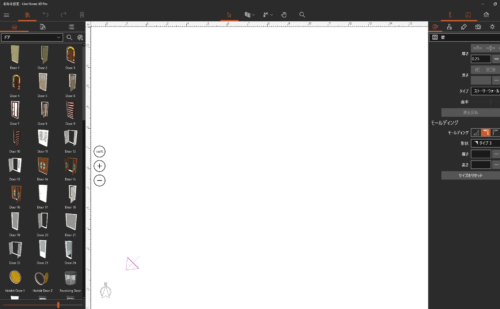
単位を設定する
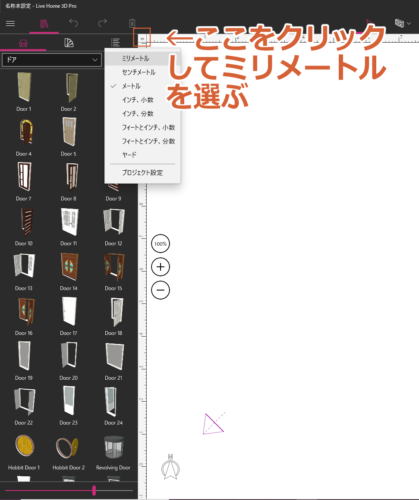
初期はメートルになっていますが、日本の建築はミリメートルが主流なので単位を「ミリメートル」にします。
作りたい部屋の図面を用意する
ゼロから作るのは大変なので「こういう部屋を作りたいな」という資料を用意するとスムーズに作れます。
今回はワンルームの部屋を用意しました。
こんな感じで載ってることが多いですよね。
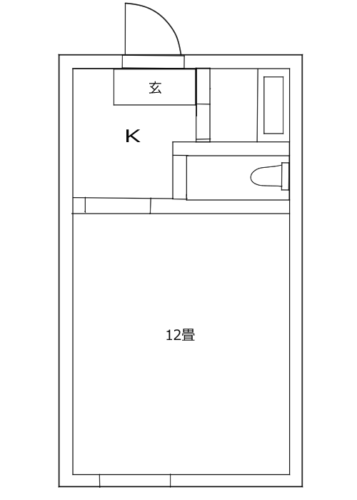
部屋を作る
![]()
- 左から二番目にあるブロックのようなアイコンをクリックします
- 下にアイコンが一覧で出るので「部屋」のアイコンを選びます
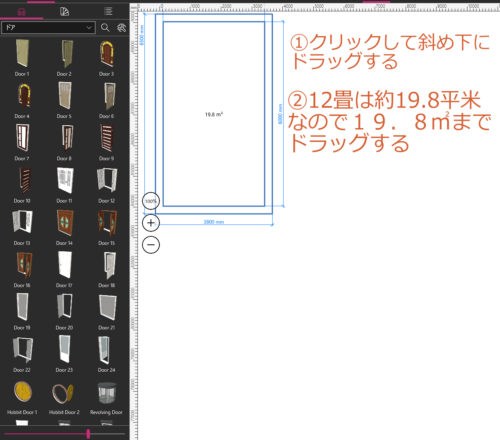
- 公式の説明動画では上のバーの「0」に合わせてと言ってたのでそこに合わせてドラッグしていきます。
(多少ずれても部屋は出来るので大丈夫です) - 12畳は約19.8平米なので19.8㎡になるところまでドラッグします。
※日本の畳は色々種類があるので12畳でもサイズが変わってきます。今回は大体の平均値で作っています。

- ドラッグしてたカーソルを離すと部屋が出来ます
トイレ部分を作る
部屋全体の大きさが分かっていれば部屋を分割していきますが、今回は12畳しか分からないため部分を付けたしで作っていきます
トイレの広さは?
日本のマンションの一般的なトイレのサイズは幅80㎝×奥行120㎝
まずは寸法を測る
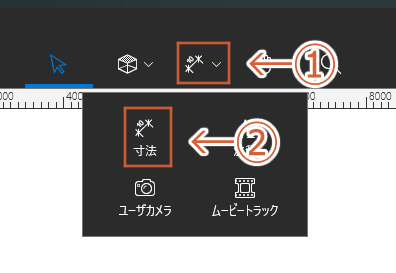
- 部屋を作ったアイコンの隣にあるアイコンをクリックします
- その下にアイコン一覧が出るので「寸法」を選びます
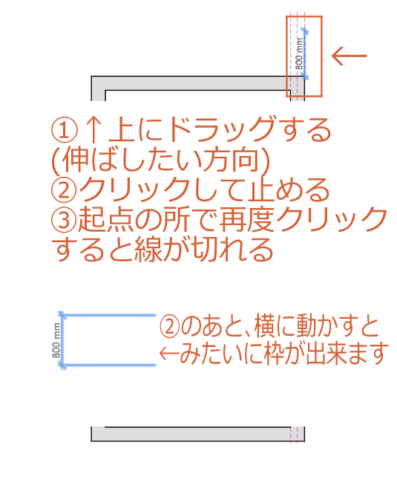
- 横にドラッグすると枠が出来ますが横の長さは出ないので、
横の長さを計る場合は同じように測って長さを出す必要があります。
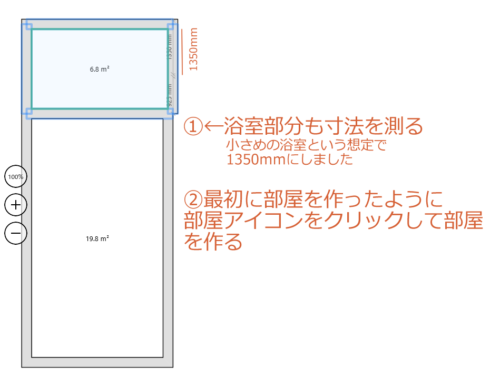
- さきほどトイレ部分を計った上に浴室分の1350㎜を測ります。
- 浴室の大きさは1350㎜×1600㎜で作ります。
- 建築ツール→図面に部屋を描画、で測った部分に部屋を作ります。
はみ出しを調整する
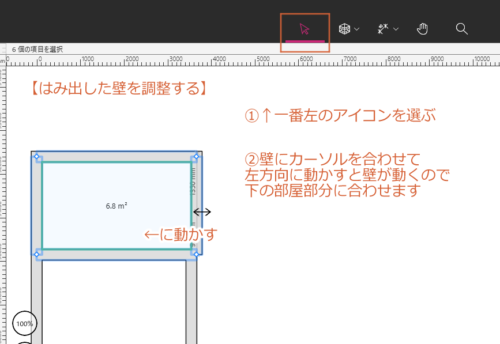
- 先ほど付け足しで作った部屋部分がはみ出したので調整します。
- 上のアイコンバーの一番左にある「矢印マーク」を選びます。
- 動かしたい壁にカーソルを合わせると「↔」がでるので動かしたい方向にドラッグすると壁が動きます。
壁で仕切る
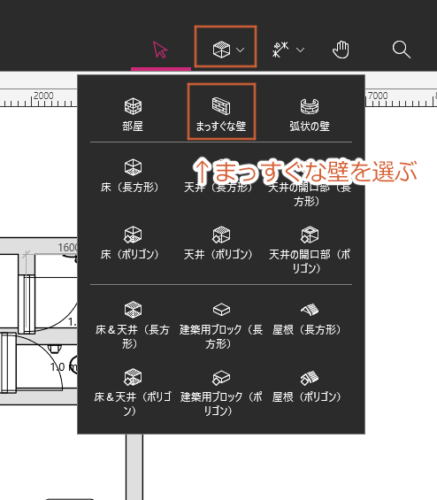
- 建築用ツールから「まっすぐな壁」を選ぶ
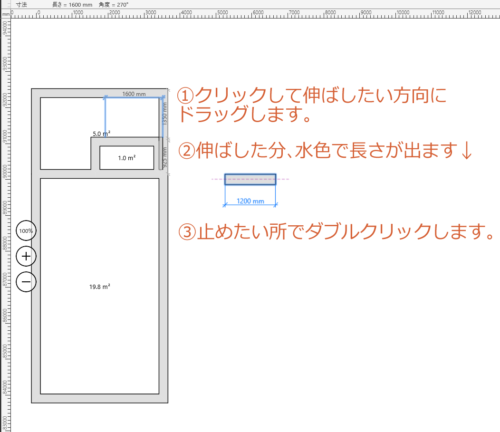
- 事前に測った800㎜の所で壁を作ります。
- 同じ要領でたてにも壁を作りトイレ個室を作ります。
お風呂を作る

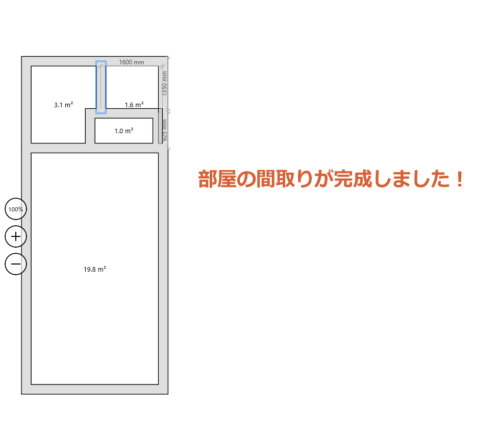
ドアをつける
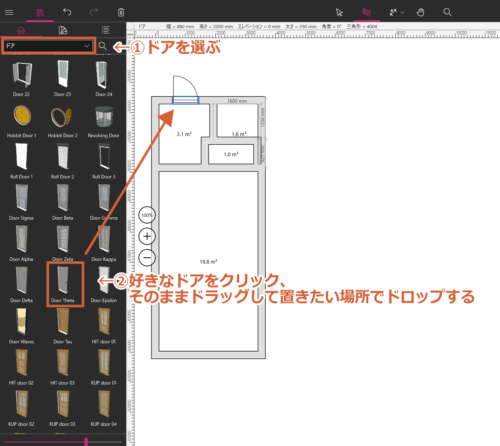
- 左の家具項目で「ドア」を選ぶ。
- 好きなドアをクリック、そのままドラッグしておきたいところでドロップするとドアが出来ます。
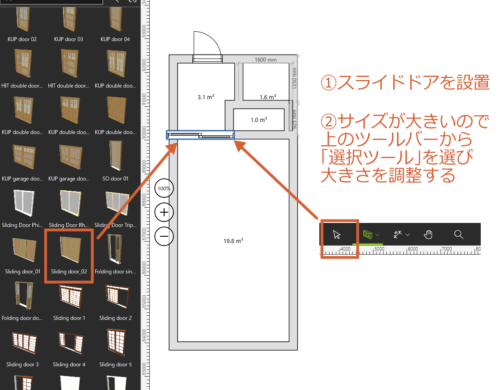
- 置いたドアが大きい場合は上のツールバーから「選択ツール」を選び大きさを調整します。
家具を配置する
トイレを設置する
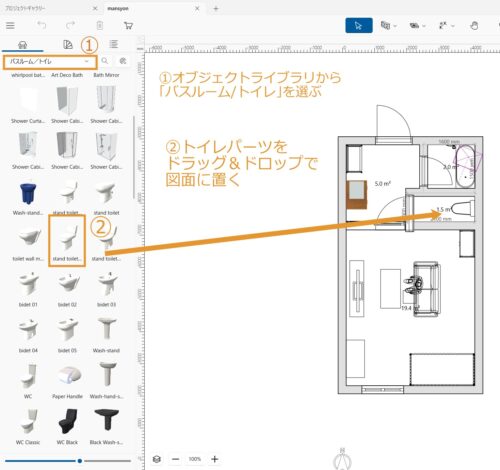
- ①オブジェクトライブラリから「バスルーム/トイレ」を選ぶ
- ②トイレパーツをドラッグ&ドロップで図面上に置く

- ①トイレにカーソルを合わせて回転させます。
- ②Shiftキーを押しながら回転すると15度ずつ回転できます。
好きな家具を配置していきます

- 同じようにカテゴリを「ベッド」に変更してベットを配置します。
- カテゴリを変更すると色々な家具を配置できます。
人を配置する
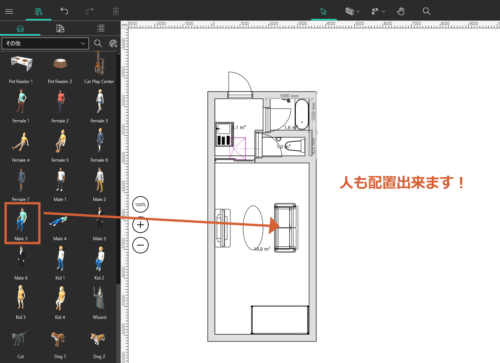
- その他の項目に「人」があります。
- 単純なポーズしかないようです。
完成!

ひとまずこれで図面編は完成です♪
照明を付けたり、照明の角度を変えたり、壁紙を付けたりと他にも色々できるようです。
まとめ
- 作りたい部屋の資料を用意する(ネットの賃貸情報やチラシ等でOK)
- 簡単な間取りから作る
- 間取りが出来たら、ドア・窓・家具を配置する

次は3D書き出し編です~♪